多くの人がオンラインで買い物をするために巨大なオンライン小売業者Amazonを使用しています。欲しいものや必要なものを手間をかけずに購入する方法です。アマゾンで買い物をする場合、サイトが実際に過去に購入したものを追跡していることを知らないかもしれません。そのため、他の人とアカウントを共有すると、他の人があなたが購入したものを見ることができます。
Amazonで行った注文を非表示にする場合、何も完全に削除することはできませんが、購入履歴を非表示にすることはできるため、簡単に見つけることはできません。これにより、購入を非公開に保ち、履歴が安全であるという安心感を得ることができます。

Amazonで注文を非表示にする方法
Amazonにアクセスしたら、ログインしていることを確認してください最初にアカウントを作成し、非表示にする購入はそのアカウントに関連付けられます。以下の手順に従って注文を非表示にします。


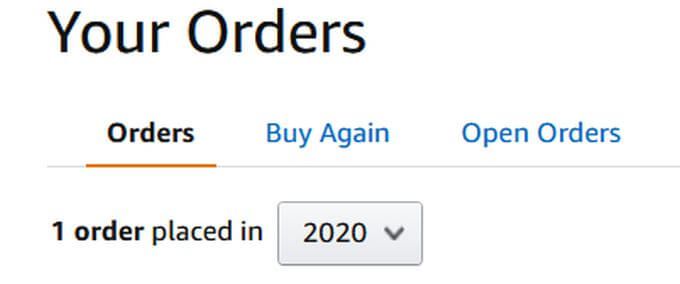

注文は購入履歴から非表示になりますが、Archived Ordersの下に引き続き表示されます。 >あなたのアカウント。ただし、購入履歴をさらに非表示にして、誰もが注文を見つけられないようにする方法は他にもあります。
Amazon世帯を使用する
アマゾンプライム がある場合は、Amazonの世帯機能を使用することもできます。これにより、アカウントを個別に非公開にしたまま、追加した他のメンバーとAmazonプライムの特典を共有できます。最大2つのアダルトアカウント、4つのティーンアカウント、および4つのチャイルドアカウントを追加することができます。
大人のアカウントはAmazonの情報を非公開にすることができますが、10代と子供のアカウントは大人のアカウントから自分の情報を非公開にすることはできません。また、Amazonを通じて、選択したデジタルコンテンツのみをティーンおよびチャイルドアカウントと共有することを選択することもできます。
アマゾン世帯 は、家族全員でプライムの特典を共有しながら、プライバシーを強化できます。また、世帯を設定するために追加料金がかからないため、価格について心配する必要はありません。
閲覧履歴を非表示にする
注文をアーカイブしても、閲覧履歴には引き続き表示されます。これは、誰かがアカウントの閲覧履歴を見た場合でも、アイテムはそこに表示されることを意味します。これを削除すると、以前の購入の痕跡をさらに隠すのに役立ちます。閲覧履歴を削除する方法は次のとおりです。


今後の閲覧履歴が追跡されないようにする場合は、閲覧履歴ページの上部で閲覧履歴のオン/オフを選択できます。これにより、Amazonはユーザーが行った検索やクリックしたアイテムを追跡できなくなります。これにより、将来の注文を隠すのがはるかに簡単になります。
また、インターネットブラウザの履歴 を削除してください。表示しているアイテムと、注文したものが引き続きここに表示される可能性があります。方法は使用しているブラウザによって異なりますが、通常はブラウザのオプションで履歴に移動でき、特定の日付までの履歴をクリアするオプションがあるはずです。または、特定のページを見つけて、それだけを削除することもできます。
Amazonアプリで注文を非表示にする方法
携帯電話を使用して注文をアーカイブする場合は、次のように少し難しくなります。 Amazonアプリやモバイルサイトで注文をアーカイブすることはできません。つまり、スマートフォンのブラウザでデスクトップサイトにアクセスし、上記と同じ手順をデスクトップサイトで実行する必要があります。
Safariを使用しているiPhoneでは、左上隅にあるサイト設定アイコンをタップして、[デスクトップWebサイトのリクエスト]を選択できます。 ChromeでAndroidを使用している場合は、メニューオプションをタップして、[デスクトップサイト]の横にあるチェックボックスをオンにします。
これにより、コンピュータを使用しているかのように注文履歴をアーカイブできる完全なAmazonサイトにアクセスできるようになります。そのため、デスクトップにアクセスできない場合でも、Amazonの注文を非表示にするオプションがあります。
アプリから注文を非表示にすることはできませんが、アプリから閲覧履歴を管理することはできます。頭のように見えるアカウントページに移動し、アカウントをタップしてから、一番下までスクロールして閲覧履歴を見つけます。

上部-右隅にある[管理]をタップします。次に、[すべてのアイテムを表示から削除]を選択して、履歴を非表示にすることができます。ここでも履歴のオンとオフを切り替えることができます。

Amazonの注文を非表示にする
共有ファミリーアカウント内でギフトの購入 を非表示にする場合でも、プライバシーをさらに強化する場合でも、Amazonで注文を非表示にするのは非常に簡単です。注文を完全に削除する方法は必ずしもありませんが、注文を非表示にして見つけにくくすることはできます。
ここにあるすべてのヒントに従うと、注文履歴は非常に安全になります。また、閲覧履歴の追跡をオフにし、Amazon Householdを使用し、注文をすばやくアーカイブすると、将来的にも購入履歴をより安全に保つことができるはずです。